2 Cara Mengatur Format Cell Kedalam Bentuk Tanggal Dalam Microsoft Excel
Mengatur Format Kedalam Tanggal - Jika membahas format pada Excel tentu ada banyak format yang bisa kita gunakan.
Satu diantara banyak format yang sangat populer dan akan sering digunakan adalah format tanggal.
Dalam Microsoft Excel setidaknya ada dua cara untuk mengubah format kedalam bentuk tanggal.
Untuk cara dan langkah - langkahnya kita akan membahasnya bersama - sama dalam artikel ini sampai dengan selesai.
Cara Mengatur Format Kedalam Bentuk Tanggal Dalam Excel
Seperti yang disebutkan diatas bahwa ada dua cara untuk mengubah format kedalam bentuk tanggal dalam Excel.
Kedua cara tersebut adalah melalui Tab Home serta yang kedua adalah dengan menggunakan menu Format cells.
Meskipun sama - sama akan menampilkan format tanggal tetapi pilihan formatnya tentu saja berbeda - beda.
1. Mengatur Format Kedalam Bentuk Tanggal Melalui Tab Home
Untuk pembahasan yang pertama mari kita gunakan Tab Home untuk mengubah Format kedalam bentuk tanggal.
Adapun langkah - langkahnya adalah sebagai berikut :
- Klik Cell yang akan diubah formatnya
- Klik Tab Home
- Klik Number Format yang ada pada kelompok menu Number
- Klik Short Date atau Long Date
Sampai dengan langkah yang keempat diatas kita sudah selesai mengubah Cell kedalam bentuk format tanggal.
Seperti yang terlihat dalam langkah diatas bahwa pada opsi ini hanya ada dua pilihan format tanggal.
Inilah salah satu kelemahan dari cara yang pertama yaitu opsi pilihan tanggal hanya ada dua saja.
2. Mengatur Format Kedalam Bentuk Tanggal Melalui Format Cells
Selanjutnya yang kedua mari kita mengubah format kedalam bentuk tanggal dengan menggunakan menu Format Cells.
Adapun langkah - langkahnya adalah sebagai berikut :
- Klik kanan pada Cell
- Klik Format Cells
- Pada kotak dialog Format Cells klik Tab Number
- Pada kotak Category klik Date
- Pada kotak Type klik atau pilih format tanggal yang akan digunakan
Samapi dengan langkah yang kelima diatas kita sudah selesai mengubah format kedalam bentuk tanggal dengan menggunakan menu Format Cells.
Dari kedua cara diatas silahkan pilih salah satu cara untuk mengubah format kedalam bentuk tanggal.
Itulah pembahasan kita kali ini tentang cara mengatur format kedalam bentuk tanggal dan semoga artikel ini bermanfaat untuk semua pembaca.

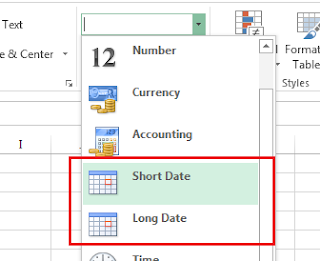
Post a Comment for "2 Cara Mengatur Format Cell Kedalam Bentuk Tanggal Dalam Microsoft Excel"